MPEG 或運動圖像專家組的縮寫是一種媒體容器,它結合了 MPEG-1 或 MPEG-2 視聽格式。具有這種格式的視頻對於多個網絡流在線應用程序非常有用。此外,這種視頻格式本身就是專有的。簡而言之,它不是數據編輯的好格式。由於其內容龐大,它將佔用我們存儲空間中的大量空間。鑑於這些衝突和問題,許多人建議我們最好找到適合我們需要的其他格式。如果您播放視頻主要是為了收聽,請考慮 將 MPEG 更改為 MP3.這篇文章提供了不同的優秀轉換器來滿足我們的需求和媒體需求。
第 1 部分。將 MPEG 轉換為 MP3 音頻文件的需要
MPEG 和 MP3 是兩種有用的媒體格式,專注於它們的實用性。但是,就其使用而言,另一個優於另一個。我們應該將 mpeg 轉換為 mp3 有不同的原因。尤其是當我們的主要目的只是收聽各種有聲讀物、音樂播放列表、錄製的無線電廣播以及播放來自樂隊、藝術家等的不同官方視頻時。下面給出了關於這兩種有用格式的異同以及為什麼我們需要將 MPEG 轉換為 MP3 的簡單解釋。
MPEG 視頻格式
MPEG 代表運動圖像專家組,最初是為 DVD 和藍光光盤內容設計的。這僅涉及視頻主題。這種格式的文件包含高質量的屬性。如前所述,它們在您的文件存儲中存儲了大量空間。有人很難將 MPEG 文件傳輸給其他人。
MP3 音頻格式
MP3 只是更大的第一版 MPEG 的一部分,即 MPEG-1。這是從完整版的 MPEG-1 Audio Layer 3 派生的。這是為便攜式音樂播放器和設備製作的。此外,它比其他視頻和音頻文件少了十分之一的空間,而且沒有任何明顯的質量下降,因此它的受歡迎程度大增。
您不會因文件的視頻內容而消耗電池壽命。將 MPEG 視頻轉換為 MP3 是播放不同音頻內容的理想選擇。以下是我們可以使用的可靠的離線和在線轉換器。
第 2 部分。如何使用離線工具將 MPEG 無縫轉換為 MP3
使用 AVAide 視頻轉換器
體驗高品質音頻轉換器所有關鍵功能的最佳工具是在 AVAide Video Converter 的幫助下。這個工具驚人地滿足了我們幾乎所有的需求。它可以無縫 將 MPEG 轉換為 MP3.它體現了以下獨特的功能,例如先進的速度、長長的音頻格式列表、批量轉換、高音質和添加的工具箱。只需遵循這些方便的程序,即可探索所有這些好處。
步驟1下載並安裝軟件
首先,訪問官方網站 AVAide 視頻轉換 在您設備的網絡瀏覽器上。訪問後,查找下載按鈕並立即安裝該應用程序。
第2步拖動 MPEG 本地文件
其次,點擊 添加文件 按鈕。此時,您可以自由導入盡可能多的文件。該工具完全支持批量轉換而不會造成質量損失。
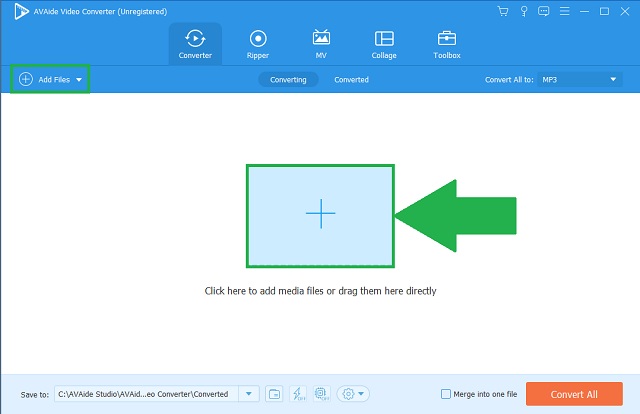
第 3 步選擇 MP3 作為輸出
然後,在轉換器的菜單欄上,單擊 聲音的 按鈕。單擊後,所有音頻格式將自動出現。繼續點擊 全部轉換 面板更改一次文件的格式。
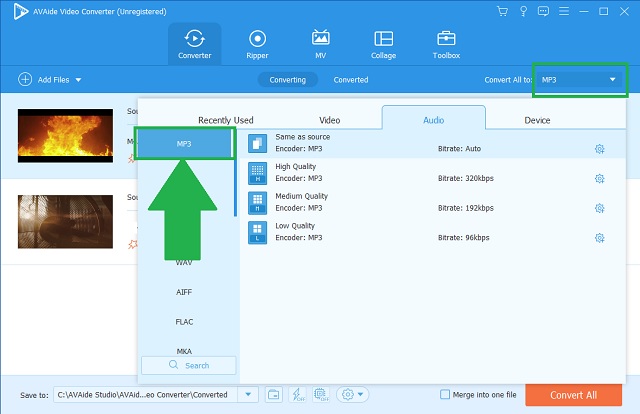
步驟4轉換最終文件
點擊 全部轉換 按鈕開始快速轉換。您可以通過單擊預期按鈕來暫停或停止該過程。
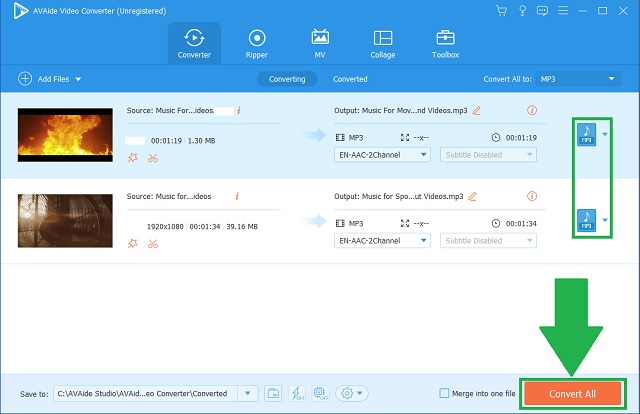
第 5 步檢查保存的音頻
最後,檢查您在本地存儲中保存的文件。
- 這個工具是一個多格式音頻轉換器。它包含不同的受支持容器。
- 它支持不同的操作系統,例如 macOS、Windows 和 Linux 平台。
- 速度是先進的,比其競爭對手的工具快 30 倍。
- 批量轉換在此工具中效果很好。
- 其全功能版本提供了一個額外的媒體工具箱。
- 安裝試用版後,您只能使用試用版。
2.使用VLC
另一個需要考慮的程序是 VLC 媒體播放器的隱藏轉換功能。這絕對會教您如何將 MPEG 音頻更改為 MP3。在您的技能舒適的情況下嘗試此工具。
步驟1打開免費軟件
在您的設備上打開 VLC 媒體播放器。訪問後,查找 媒體選項卡 按鈕並單擊它。然後,單擊 兌換 按鈕。
第2步上傳 M4A 視頻
之後,單擊 添加 按鈕上傳您的舊 MPEG 視頻。
第 3 步更改為 MP3
從音頻格式列表中,只需單擊 音頻-MP3 按鈕。
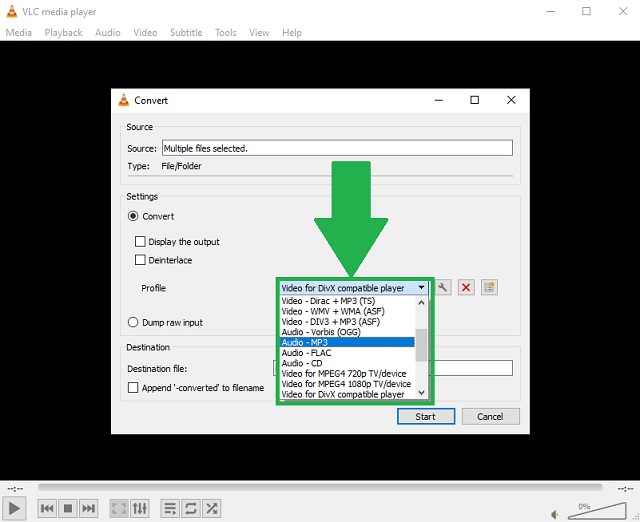
- 它在文件轉換期間有一個預覽面板。
- 這是 Windows 的內置工具。
- 它提供截屏功能來錄製您的桌面屏幕。
- 由於該工具是專門為播放文件而製作的。格式非常有限。
- 界面看起來過時且不全面。
使用 iTunes
幸運的是,這個工具可以滿足您對如何使用 Apple 進行 MPEG 到 MP3 轉換的擔憂。這也是 Mac 的默認應用程序,但您也可以在 Windows 操作系統上下載它。按照這些快速指南使用此解決方案。
步驟1訪問程序
要開始該過程,請單擊 文件 工具菜單欄上的按鈕。然後,單擊 兌換 按鈕作為您的選擇。
第2步調整格式偏好
在音頻轉換器的候選名單上,輕鬆單擊 MP3 編碼器 按鈕。之後,您現在可以開始轉換。
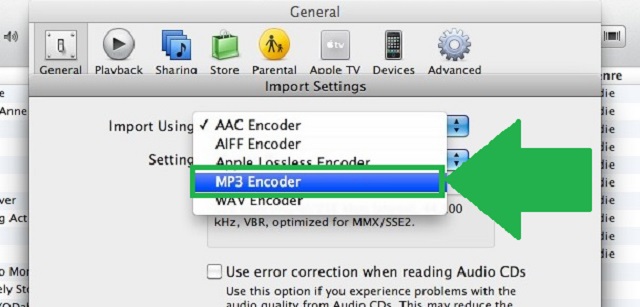
- 它具有音頻轉換功能。
- 格式是使用其相應的編碼器類型編寫的。
- 難用。僅列出了幾種音頻格式。
第 3 部分。將 MPEG 無縫轉換為 MP3 的在線方法
1. AVAide 免費 MPEG 轉換器
關於我們如何做的列表的頂部 將 MPEG 轉換為 MP3 在線是藉助 AVAide 免費 MPEG 轉換器.就像桌面版本一樣,它也可以提供相同的關鍵功能。唯一的區別因素是,這個工具完全是一個基於網絡的程序。您所需要的只是一個穩定而強大的連接來導航解決方案的所有獨特屬性。以下是要遵循的簡單步驟。
步驟1打開工具的網站
要使用 AVAide 免費 MPEG 轉換器,轉到您的小工具的網絡瀏覽器並蒐索該工具的官方網站。訪問後,將出現直觀的界面。確保您已連接到穩定的互聯網連接。
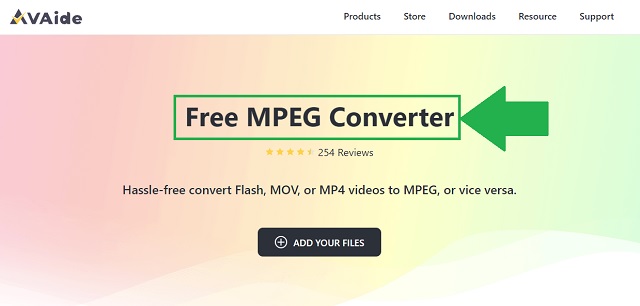
第2步導入您的舊視頻
要導入文件,請單擊 添加您的文件.將您的文件分組添加以減少您的時間消耗。畢竟,這是一個快速的工具。
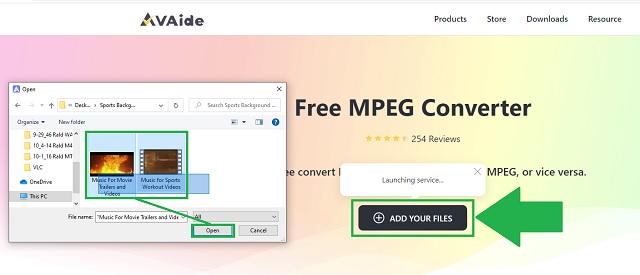
第 3 步更改輸出格式
點擊 音頻圖標 查看可用的音頻格式。點擊 MP3 按鈕。

步驟4轉換您選擇的文件
然後,您需要單擊 兌換 按鈕開始程序。
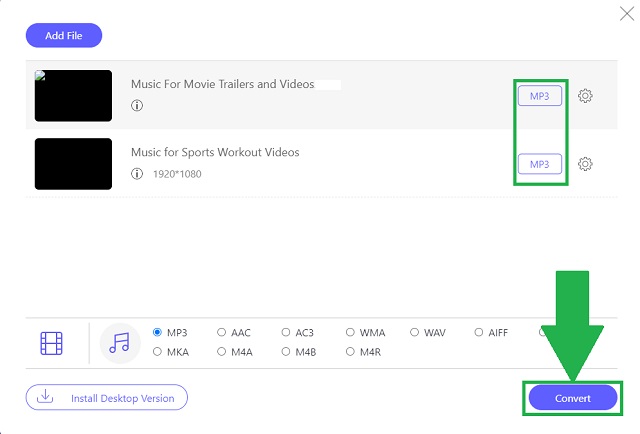
第 5 步檢查您轉換的文件
最後一步是點擊 文件夾圖標 在完成的文件旁邊。單擊後,它將自動將您帶到保存文件的位置,以便即時訪問。
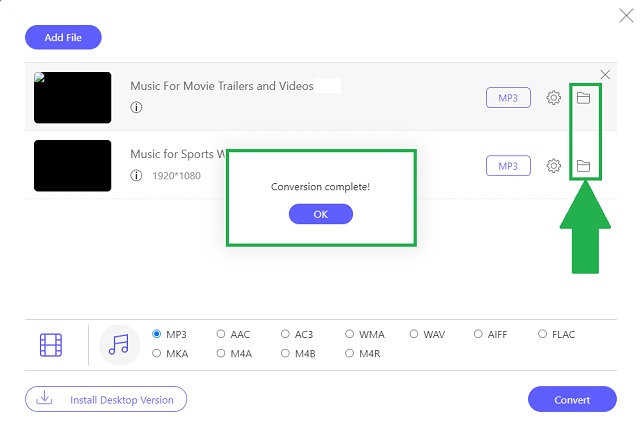
- 這是一個基於網絡的程序。
- 具有先進的速度加速技術。
- 具有高音質的多種音頻格式。
- 沒有任何廣告、精美的橫幅和水印。
- 同時工作的組轉換。
- 不是功能齊全的工具。這沒有額外的工具箱。
2. 轉換
另一方面,將 MPEG 4 音頻文件免費轉換為 MP3 的一種方法是訪問 Convertio。這也提供了免費使用。該程序有一個全面的使用方式。遵循這些快速步驟可了解更多信息。
步驟1選擇文件
在界面上,點擊 選擇文件 上傳您選擇的文件。
第2步調整格式偏好
調整格式設置,選擇 MP3.然後,單擊 兌換 按鈕。
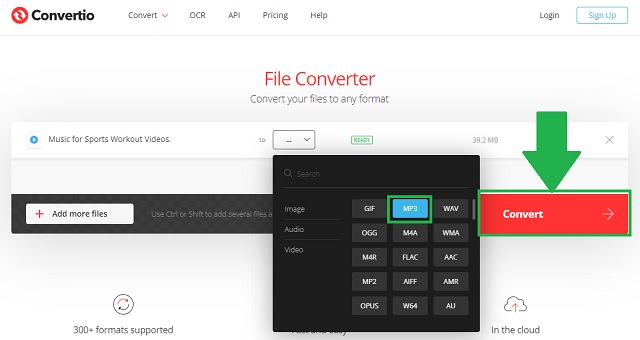
- 非常容易使用。
- 每天最多 10 次免費轉換
- 需要將其安裝在 chrome 或任何網絡瀏覽器上。
Part 4. MPEG 和 MP3 的常見問題
什麼限制了 MPEG 文件?
MPEG 包含非常大的文件。由於其內容龐大,它會佔用您大量的內存空間。不要以 MPEG 格式播放文件,而是在 Mac 或 Windows 上使用 AVAide 視頻轉換.
什麼適用於 MPEG?
這種格式是為編碼音頻內容、視頻甚至圖形而開發的。
MP4 與 MP3 有何不同?
MP4 可以存儲音頻和視頻內容。而 MP3 僅用於音頻存儲。
總而言之,這些離線和基於網絡的程序確實可以為我們服務。這 AVAide 視頻轉換、VLC、iTunes、AVAide Free MPEG Converter 和 Convertio 可以立即教我們如何 將 MPEG 轉換為 MP3.根據不同的用戶, AVAide 視頻轉換 超出了普通用戶和專業人士的預期。
您完整的視頻工具箱,支持 350 多種格式的無損轉換。
轉換為 MP3
- 將 MP4 轉換為 MP3
- 將 MOV 轉換為 MP3
- 將 AVI 轉換為 MP3
- 將 WMV 轉換為 MP3
- 將 AAC 轉換為 MP3
- 將 FLV 轉換為 MP3
- 將 CAF 轉換為 MP3
- 將 AMR 轉換為 MP3
- 將 OGG 轉換為 MP3
- 將 MKV 轉換為 MP3
- 將 FLAC 轉換為 MP3
- 將 AIFF 轉換為 MP3
- 將 APE 轉換為 MP3
- 將 M4V 轉換為 MP3
- 將 VOB 轉換為 MP3
- 將 MPEG 轉換為 MP3
- 將 MTS/M2TS 轉換為 MP3
- 將 SWF 轉換為 MP3
- 將 DivX 轉換為 MP3
- 將 AC3 轉換為 MP3
- 將 WAV 轉換為 MP3
- 將 WebM 轉換為 MP3
- 將 WMA 轉換為 MP3



 安全下載
安全下載


